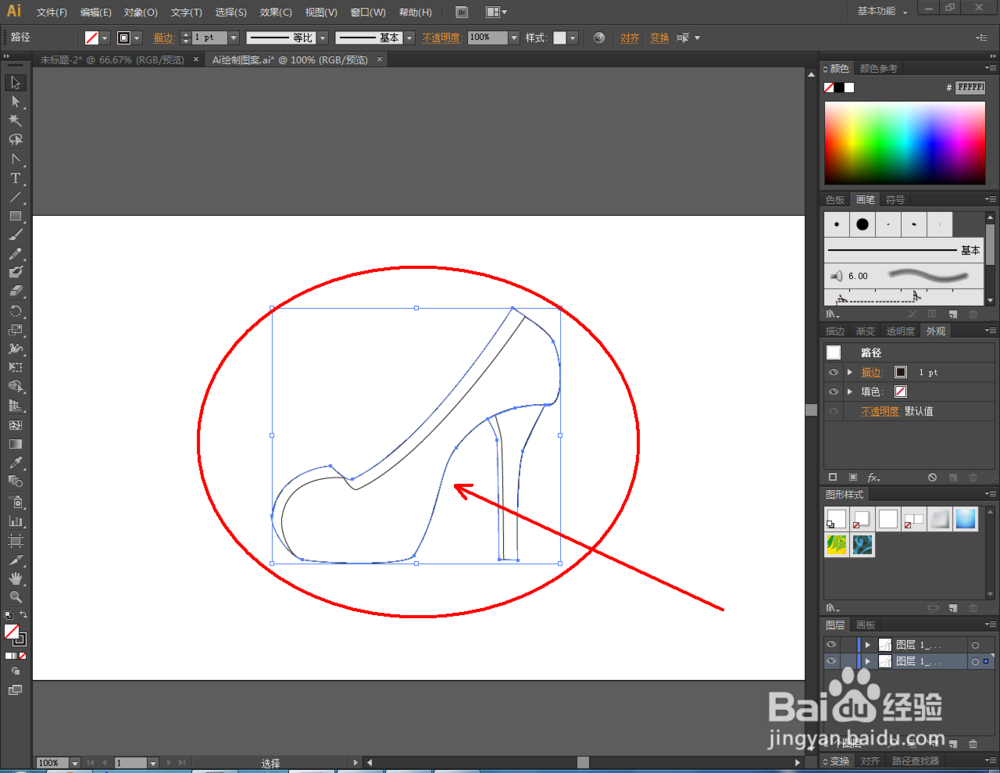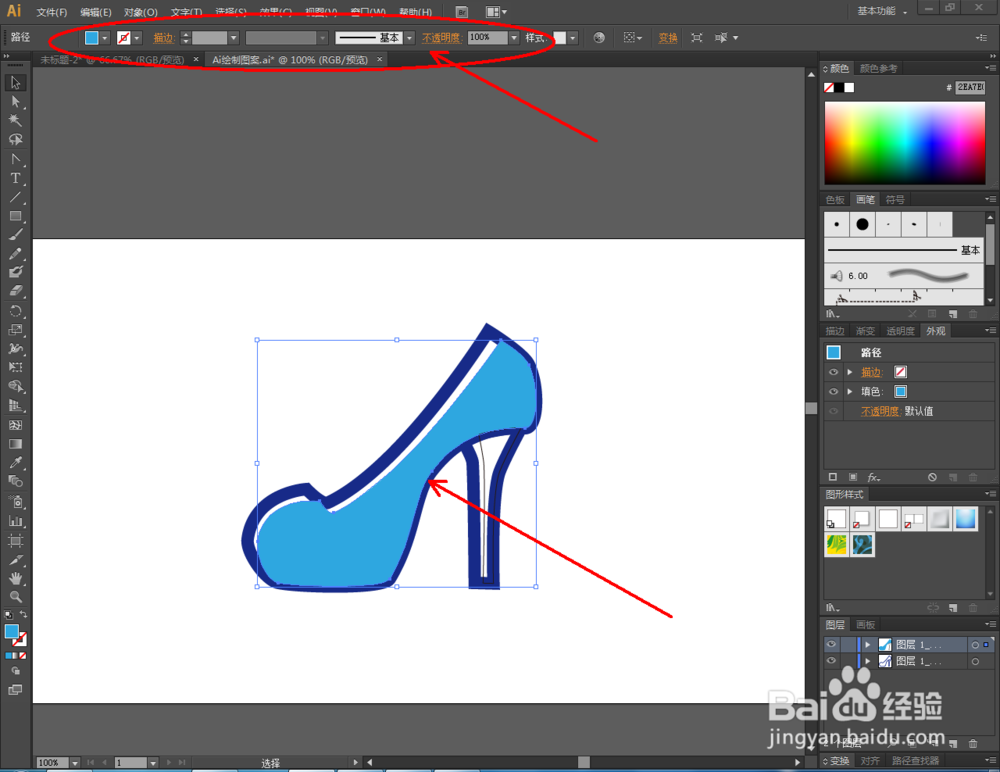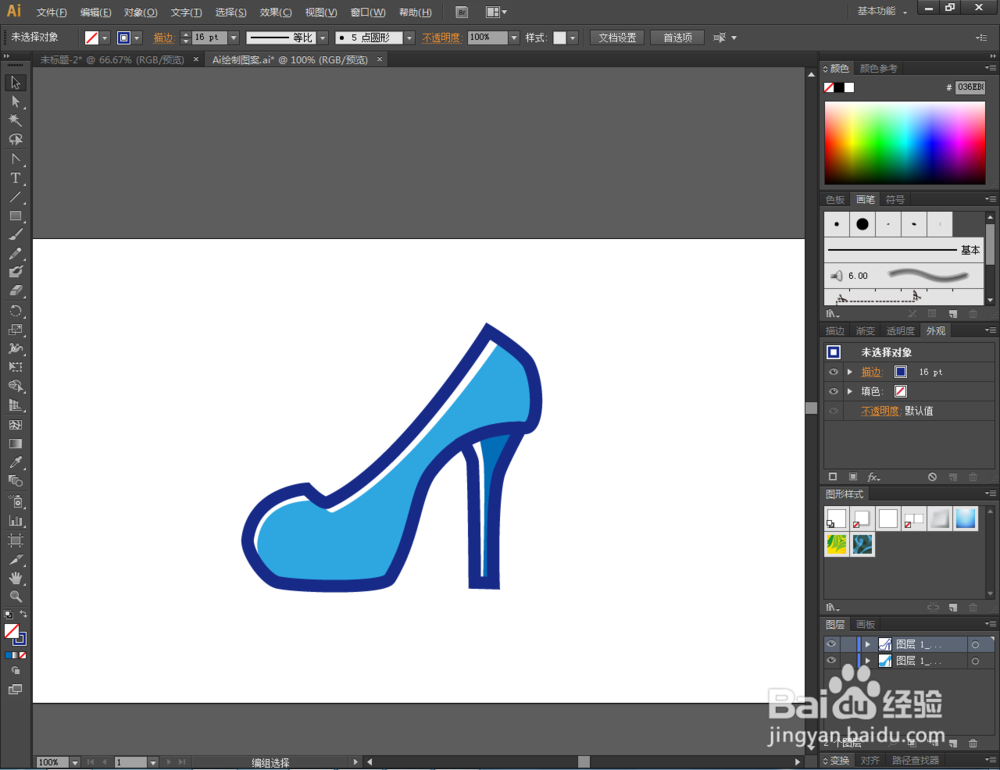1、打开Adobe Illustrator CS6软件,点击【文件】-【新建】,按图示参数新建一个Ai文档(如图所示);
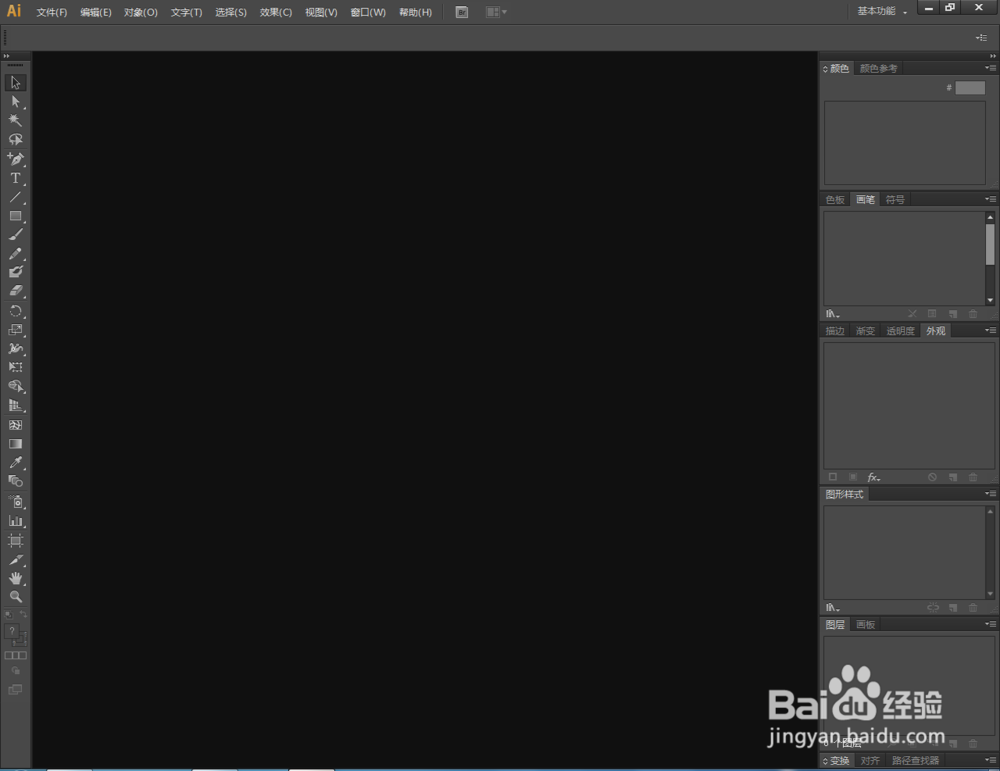

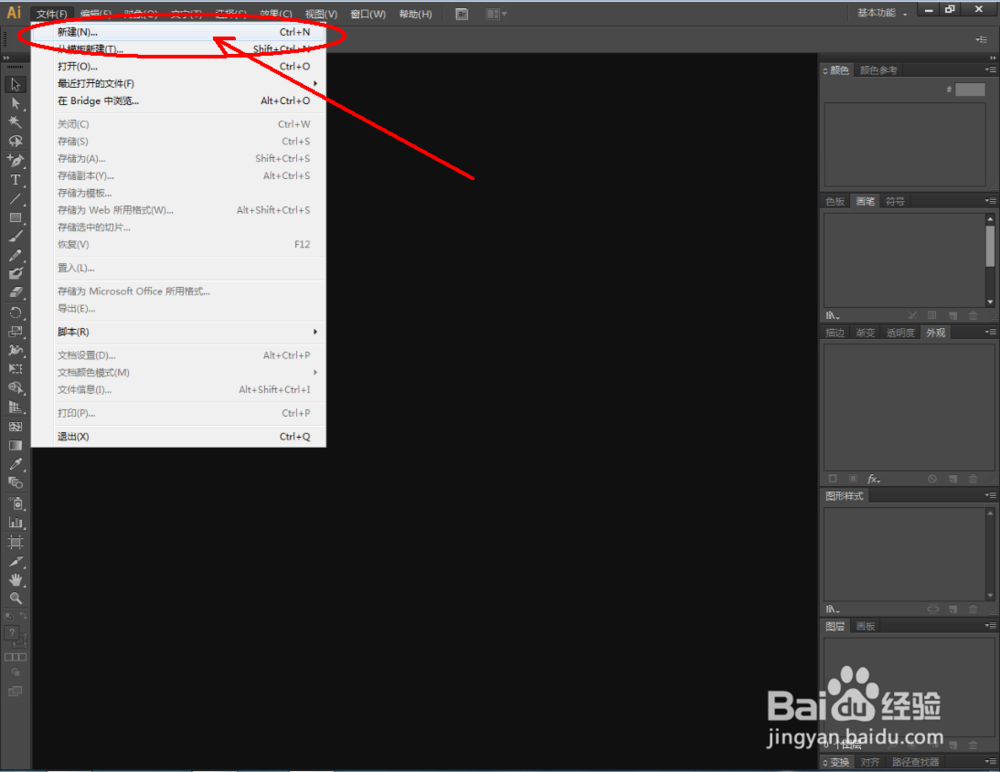
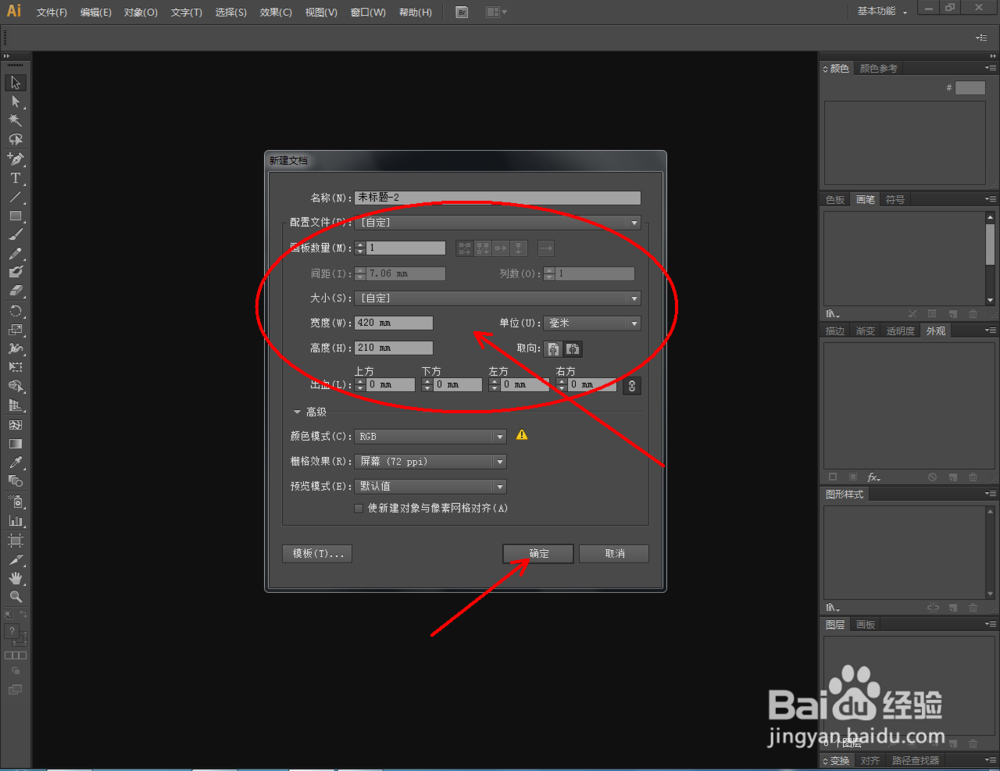

2、点击【钢笔工具】,按图示设置好钢笔工具的各个参数后,在作图区域绘制出两个线段图案——图案1和图案2(如图所示);
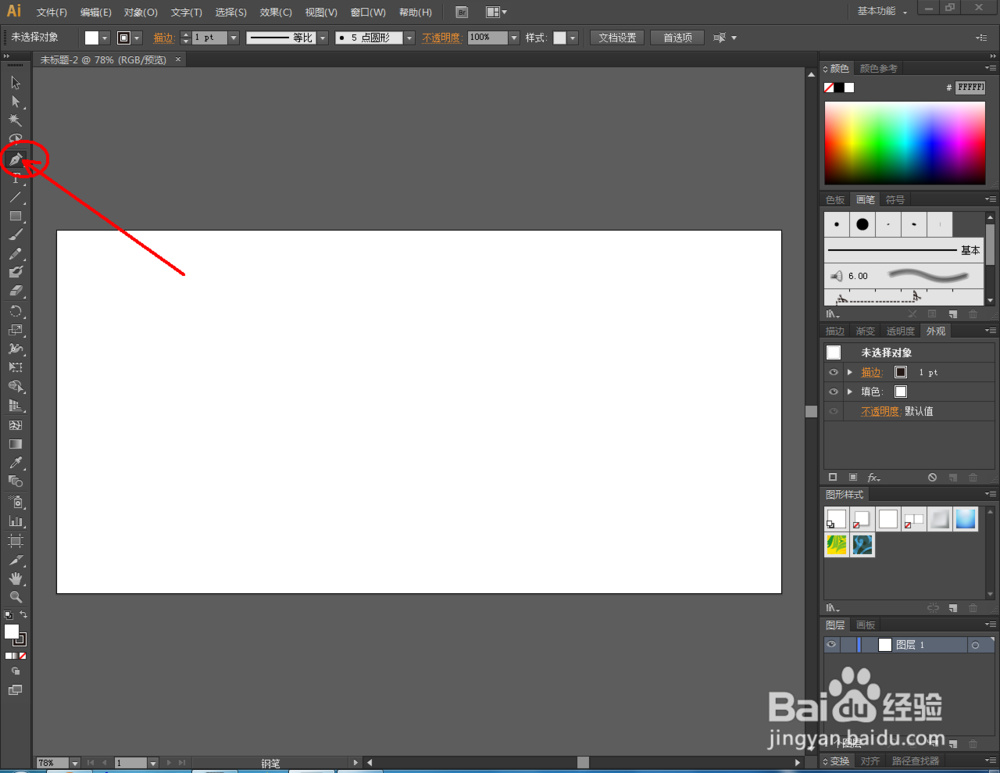
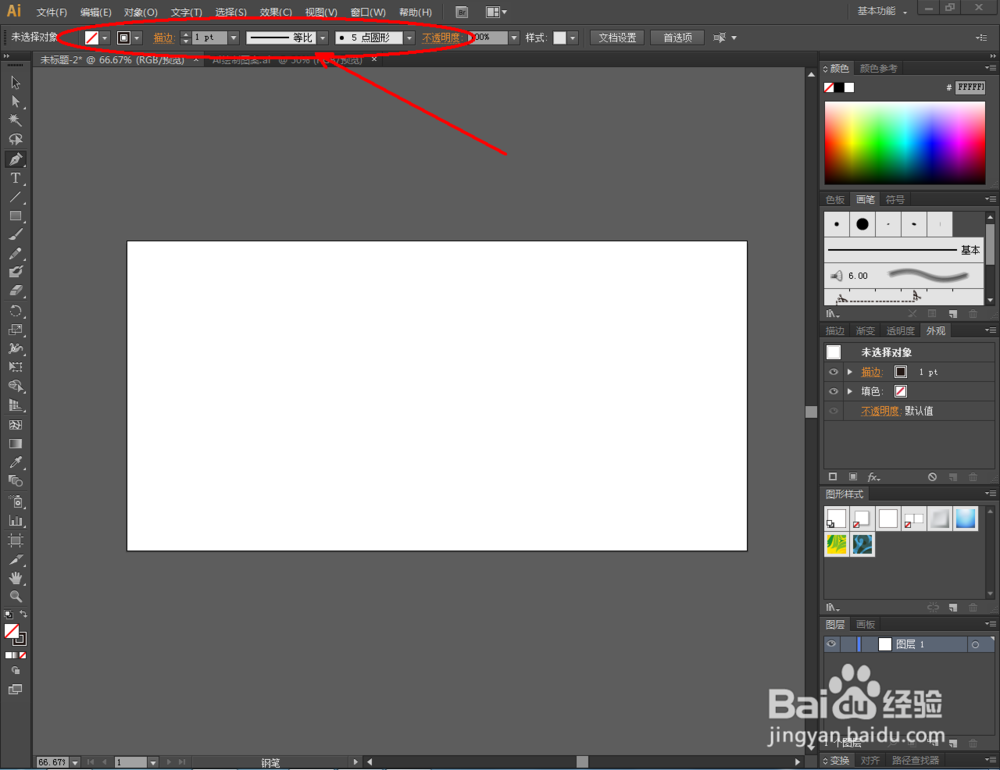



3、点击【转换秒点工具】,选中图案1上的一个点后,点击【将选点转换为平滑】图标,并调整好平滑幅度。按图示依次完成图案1上各个点的平滑转换(如图所示);

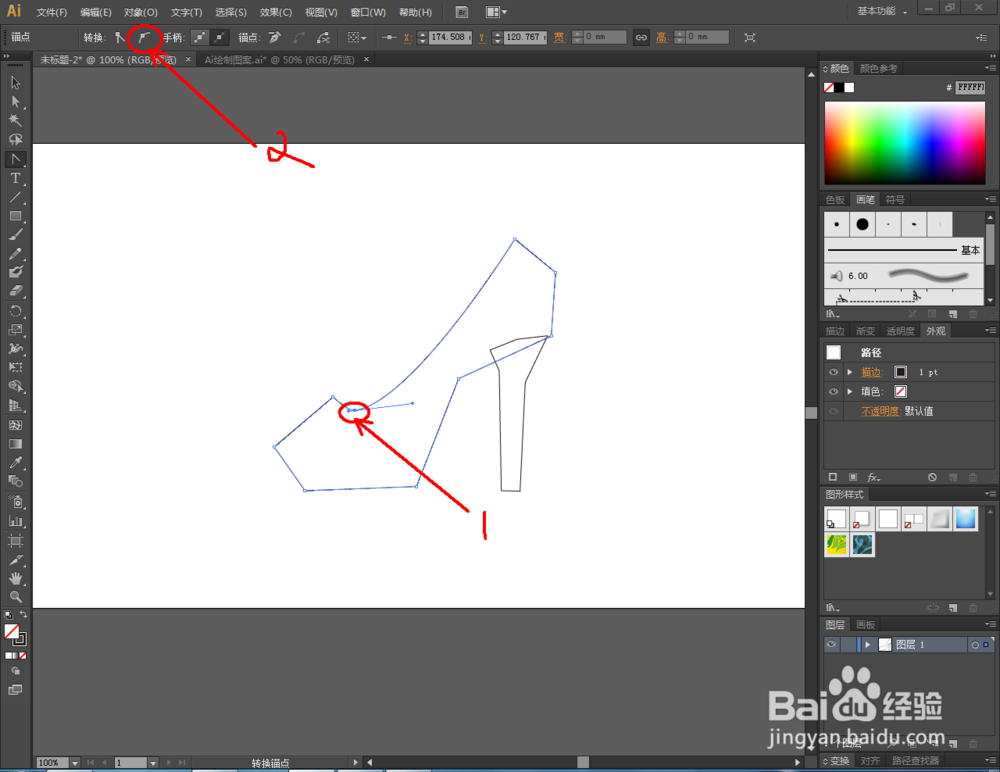
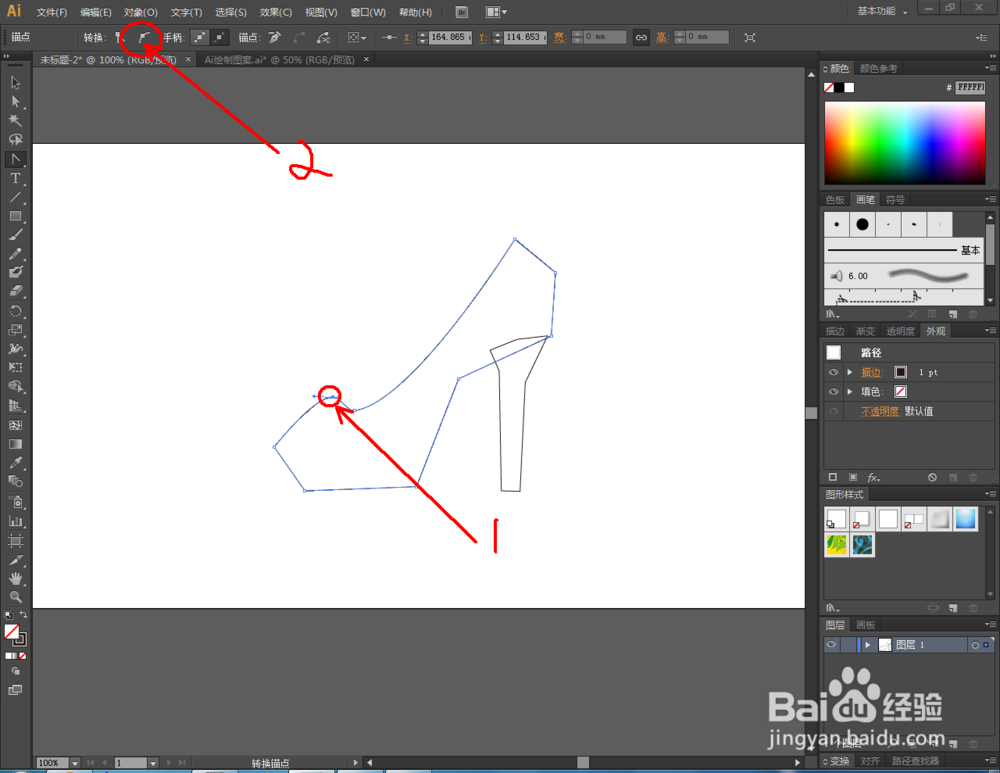


4、点击【转换秒点工具】,选中图案2上的一个点后,点击【将选点转换为平滑】图标,同样调整好平滑幅度,依次完成图案2上其余各个点的平滑转换(如图所示);


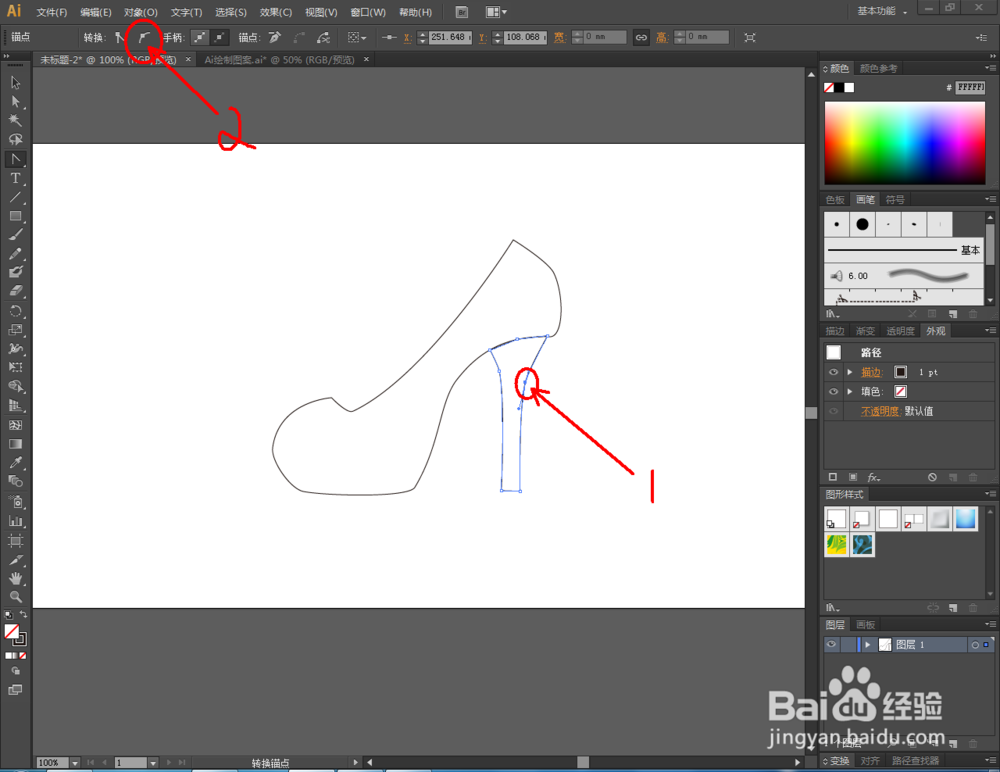


5、鼠标拉动图层至【新建图层】图标处新建一个图层。点击【直接选中工具】按图示将图案1和图案2上各点进行移动(如图所示);


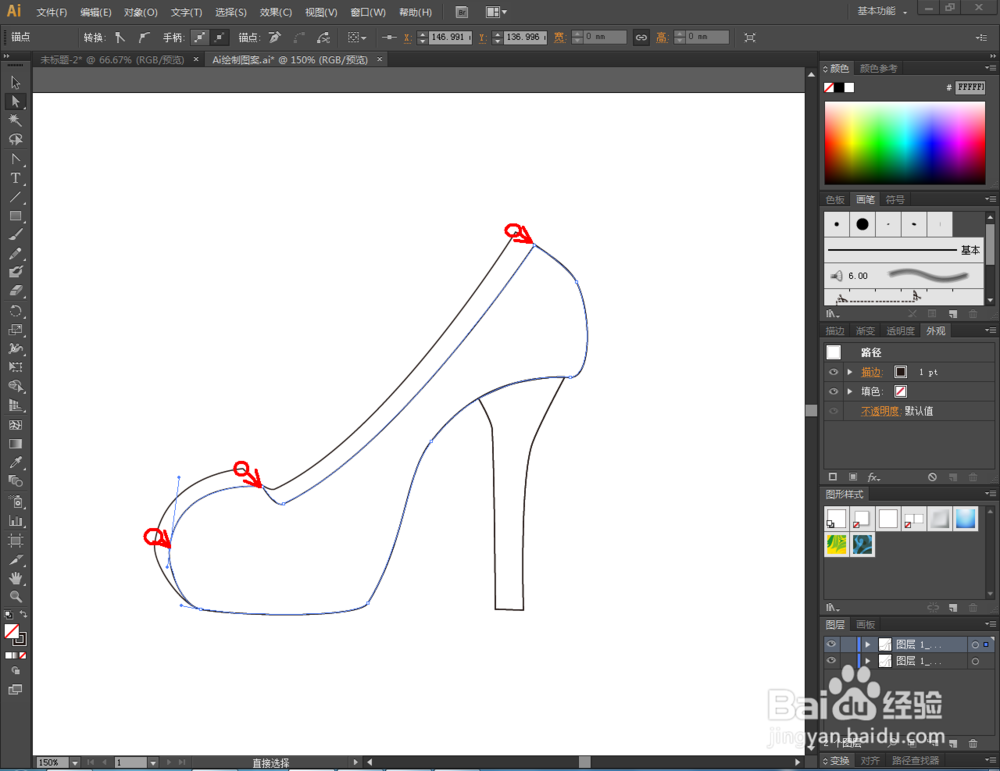

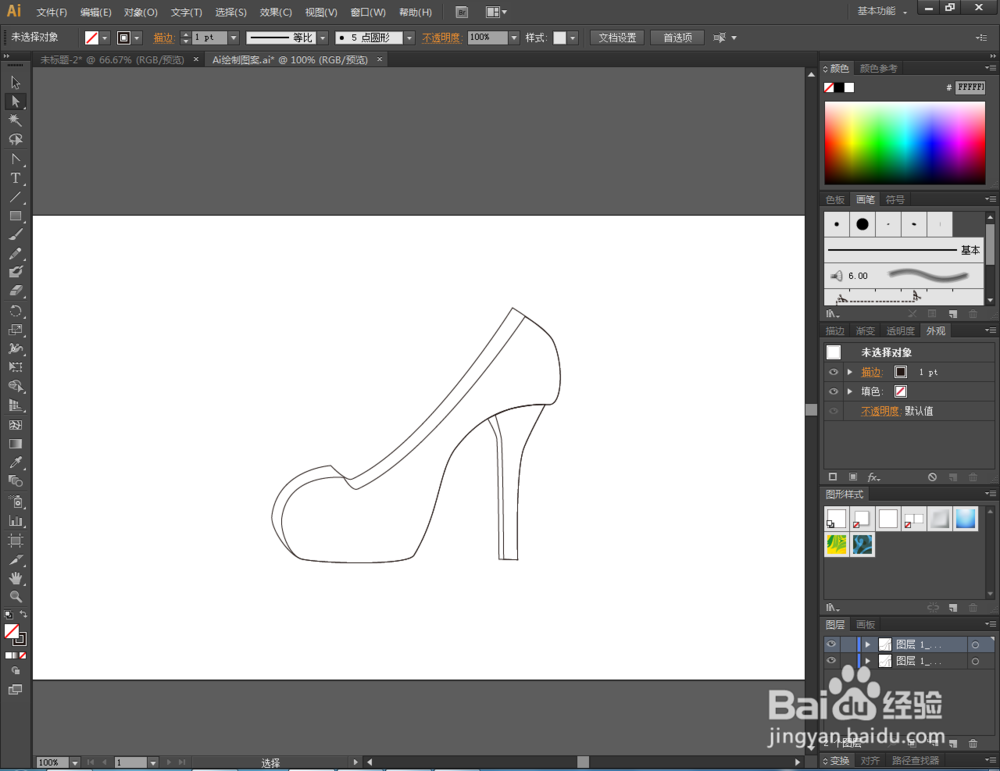
6、按图示对原图层的图案进行线框设置,对图层副本图案部分进行颜色填充。完成后,将两个图层的位置顺序进行对调,完成整个图案的绘制(如图所示)。